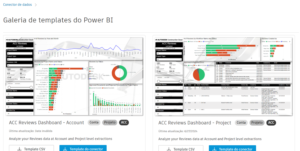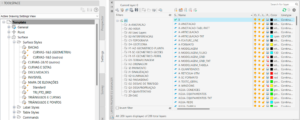A série chega a seu terceiro post e dessa vez o blog da FF Solutions traz novas dicas inéditas para elevar o nível das suas habilidades com o AutoCAD
1- Express Tools
Aproveite a funcionalidade extra que o AutoCAD Express Tools pode oferecer.
O Express Tools estende o poder do software AutoCAD, poupando seu tempo e aumentando sua produtividade. A maioria das ferramentas está na guia Faixa de opções do Express Tools. Elas se enquadram em vários grupos, como ferramentas de Texto, Layout ou Cota, e cada uma oferece funcionalidade ampliada para você.
Alguns favoritos dos usuários incluem Mover/Copiar/Girar, que permitem executar três comandos em um só. O comando Burst explodirá blocos e reterá qualquer informação de atributo. Existe até mesmo um comando que permite alinhar o texto ao longo de um arco selecionado.
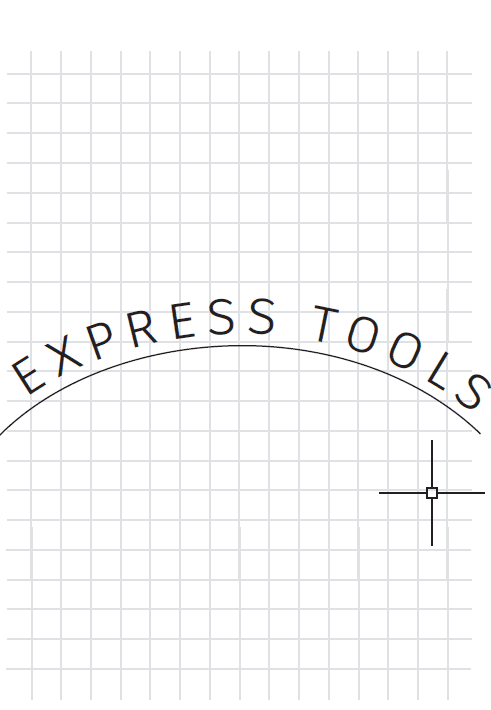
2 – Paletas de ferramentas
Defina propriedades e comportamentos de bloco nas suas paletas de ferramentas para padronizar seus desenhos
Melhore os comportamentos de inserção dos seus blocos padrão definindo suas propriedades na paleta de ferramentas. Basta clicar com o botão direito do mouse em um bloco, ou em vários blocos, e selecionar Propriedades.
Ao predefinir propriedades como a camada de inserção, a escala, a rotação (e muito mais), você pode assumir o controle de garantir seus padrões de CAD.
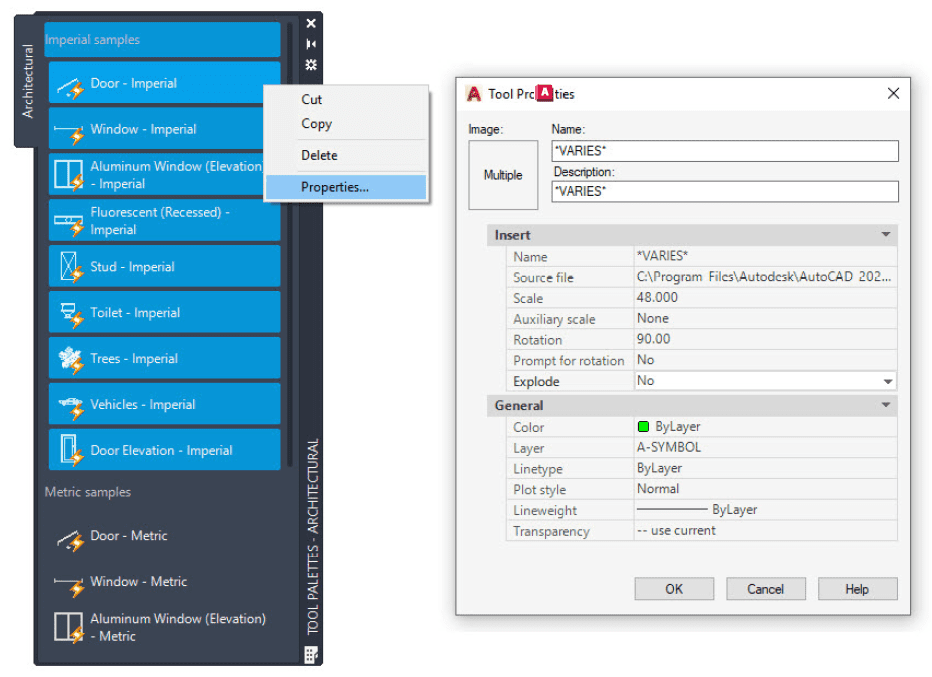
3 – Filtros de camada
Exiba rapidamente apenas as camadas desejadas usando filtros de camada.
Não perca tempo ou desperdice esforços procurando em centenas (ou mais) de camadas em busca de um pequeno subconjunto de que você precisa. Localize-os uma única vez e crie um filtro de camada. Com as ferramentas disponíveis na Paleta de camadas, você pode criar um filtro de camada com base nas camadas que já selecionou ou criando consultas com base em propriedades ou valores de sequências de caracteres.
Após a criação, basta selecionar o filtro desejado para ver apenas as camadas desejadas.
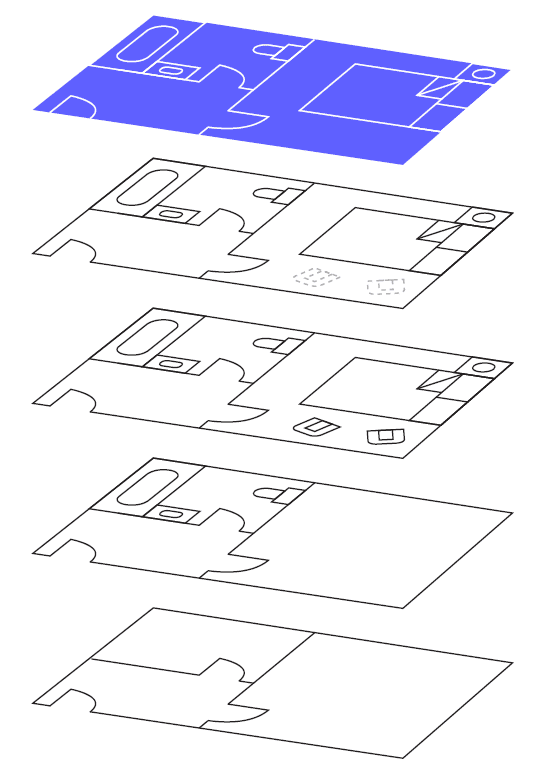
Confira a primeira parte de nossa série de artigos!
Confira a segunda parte de nossa série de artigos!
4 -Seleção rápida
Use a Seleção rápida para selecionar facilmente vários objetos com base nas suas propriedades.
Crie consultas poderosas na caixa de diálogo Seleção rápida para filtrar rapidamente apenas os objetos desejados. Você pode acessar Seleção rápida a qualquer momento no menu pop-up exibido com o botão direito do mouse.
Precisa localizar todos os círculos com diâmetro de 6,00? Todas as polilinhas não fechadas? Cada bloco com uma escala Z maior que 1? Tudo isso e muito mais pode ser feito facilmente usando a Seleção rápida.
Depois que todas as entidades correspondentes forem localizadas e selecionadas, você poderá executar comandos de edição disponíveis ou alterar as propriedades comuns no conjunto inteiro.
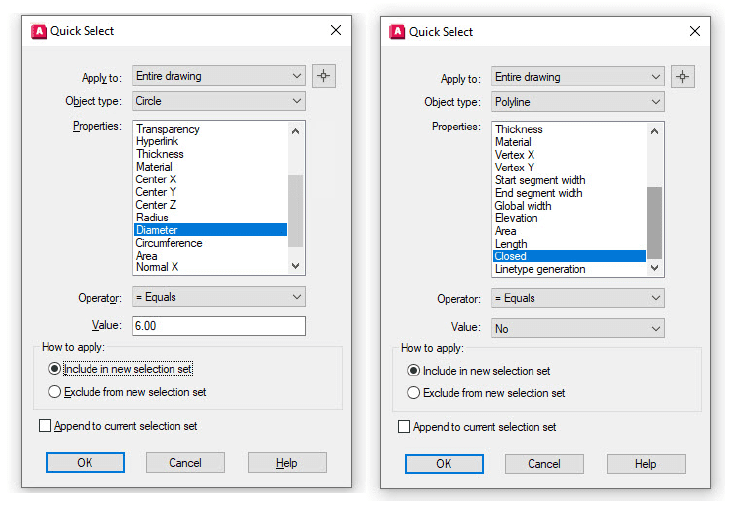
5 – Campos
Insira campos em texto ou atributos que podem mudar no decorrer da vida útil do seu desenho.
Campos oferecem imensa flexibilidade no gerenciamento de certas informações textuais. Eles são normalmente usados quando a anotação não é estática, pois obtêm suas informações com base em dados de entidades do desenho ou de dados do sistema.
Imagine um cenário em que você tem uma nota que destaca a área de uma região. Quando você define um campo nessa nota, se a região mudar de forma, o campo será atualizado automaticamente para refletir essa alteração.
Campos também costumam ser usados em blocos de título e marcas de plotagem, exibindo informações variáveis, como datas, horas ou nomes de usuários.
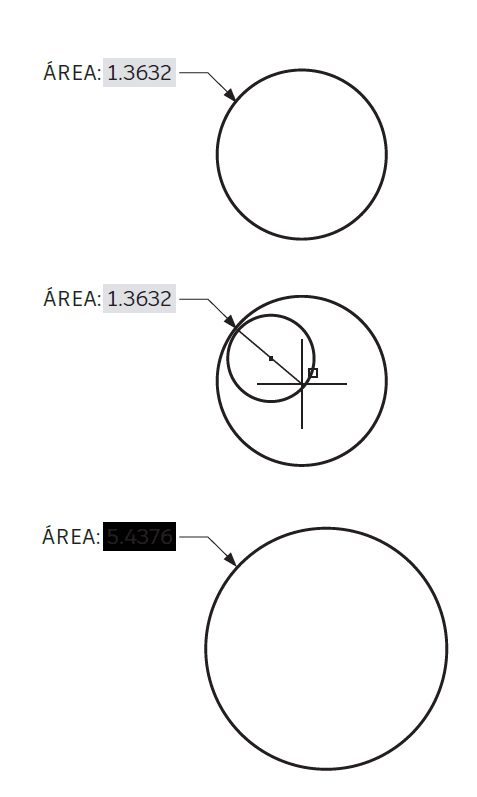
6 – AutoCAD aonde quer que você vá
Edite e referencie seus arquivos CAD no campo e em trânsito usando o AutoCAD no seu dispositivo móvel.
Use o AutoCAD no seu smartphone ou tablet para acessar seus desenhos mais recentes e visualizar, editar e criar DWGs no local de trabalho e em outros pontos.
É só baixar o aplicativo gratuito do AutoCAD no seu dispositivo móvel, acessando a loja de aplicativos com seu ID Autodesk. Com a licença do AutoCAD ou do AutoCAD LT, o aplicativo será automaticamente atualizado para a versão Premium.
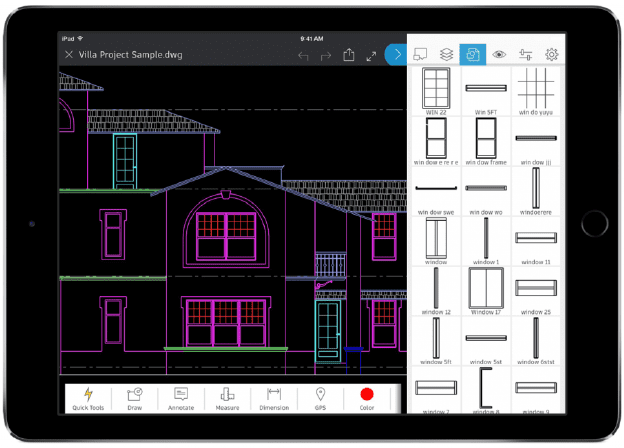
7 – Viewports não retangulares
Aumente a flexibilidade dos seus layouts criando Viewports não retangulares.
Conheça suas opções quando se trata de criar viewports de layout. Na maioria das vezes, um retângulo dá conta do recado, mas você pode criar viewports em praticamente qualquer formato. Uma maneira de fazer isso é usar a opção Poligonal da faixa de opções e criá-lo como se fosse uma polilinha.
Para obter ainda mais potência, você pode transformar a maioria dos objetos fechados em uma viewport usando a opção Objeto. Esse método permite que você transforme uma polilinha, um círculo, uma elipse ou até mesmo um polígono em uma viewport de layout.
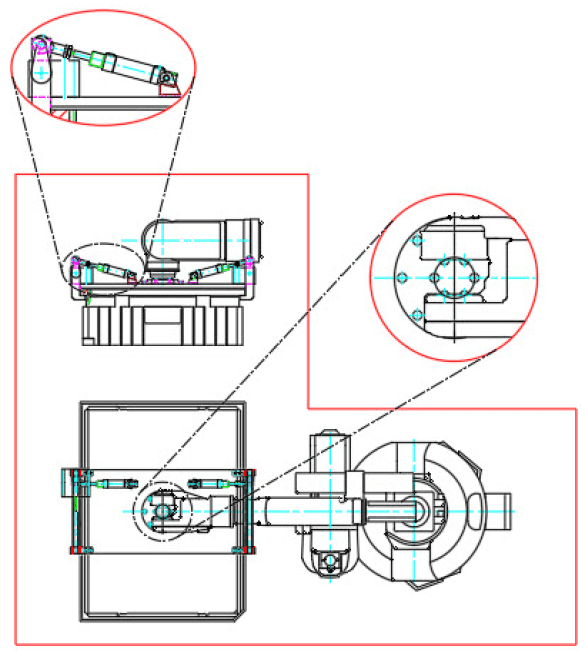
8 – Objetos aninhados
Acelere seu fluxo de trabalho copiando objetos de suas referências externas com o comando Copiar objetos aninhados.
Quando você precisar copiar objetos de uma refex para seu desenho, elimine a sobrecarga de abrir a refex, copiá-la para a área de transferência, fechar esse arquivo e, em seguida, colá-la nele.
Em vez disso, use o comando Copiar objetos aninhados. Ele está localizado no menu suspenso de ferramentas adicionais do painel Modificar da faixa de opções. Com ele, você pode acessar diretamente a refex para selecionar os objetos a serem copiados.
Dica bônus: Elimine a necessidade de abrir o Editor de blocos, pois Copiar objetos aninhados também funciona em blocos.
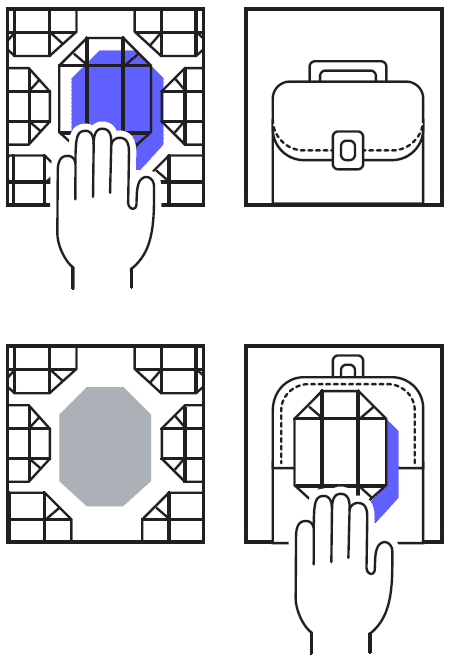
9 – Eliminar e auditar
Mantenha seus arquivos de desenho com eficiência máxima eliminando dados não utilizados e potencialmente prejudiciais.
Não deixe de executar o comando Eliminar frequentemente e o comando Auditar ocasionalmente para manter tudo limpo. Aproveite as vantagens do comando Eliminar reprojetado, que pode ajudá-lo a gerenciar facilmente itens que não podem ser eliminados e a remover vários itens desnecessários de uma só vez. Além disso, execute ocasionalmente a versão da linha de comando (-Eliminar) e escolha a opção Regapps (não encontrada na caixa de diálogo do comando ELIMINAR padrão), que removerá as definições do aplicativo para objetos ou programas que não estão mais presentes.
Ao executar Auditar, certifique-se de responder com Sim à pergunta se você deseja corrigir os erros detectados.
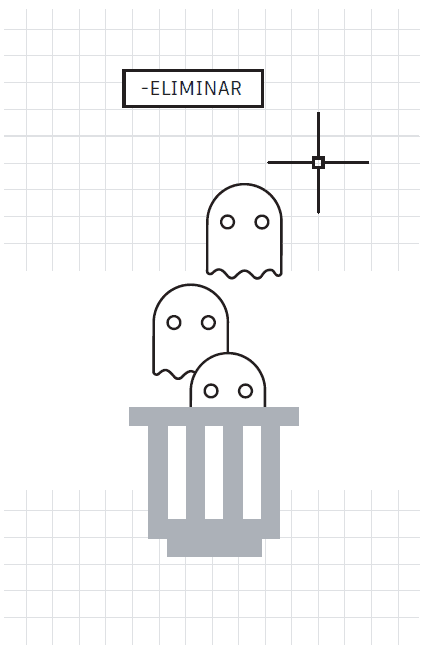
Continue acompanhando o blog da FF Solutions, estamos sempre trazendo novidades do mercado e dos principais softwares da AEC Collection, como AutoCAD, Revit e muito mais!
Se você deseja aprender mais sobre AutoCAD, dê uma olhada nos cursos da BuildLab Academy e conheça os cursos ministrados especialistas certificados da Autodesk!